Siempre hemos escuchado que cabe la posibilidad de que nos observen a través de la cámara web de cualquiera de nuestros dispositivos.
Claro para ello tienes que estar conectado a una red de internet. Muchas personas han prevenido la situación con un sticker o post it. ¿Pero esto es suficiente? No, porque no equivale a desactivarla.
De hecho hace un par de años una foto de Mark Zuckerberg se hizo famosa porque en el fondo se veía su computadora de escritorio con la cámara tapada.
NO DEJES DE LEER: Pon WhatsApp web en modo privado y evita que lean tus mensajes
El problema con la Macbook y otras computadoras portátiles es la pegatina que usas puede afectar la pantalla o el funcionamiento de la computadora al no permitir cerrar correctamente.
Además, la cámara integra a de MacBook no se puede desconectar físicamente porque utiliza el mismo bus que conecta la pantalla del MacBook con la placa base.
Si se apaga o se desconecta físicamente la cámara de la MacBook, se apagarán la cámara y la pantalla también. Pero no te preocupes hay una mejor opción que los stickers, iOS te permite desactivar la cámara de tus dispositivos a través del control parental.
Para desactivar la cámara y evitar la posibilidad de ser espiado sigue estos pasos:
1. Ve a Preferencias del Sistema en tu Mac y dale click en "Control parental"
2. Se abrirá otra ventana, dale click en el botón Activar Control parental, probablemente te pedirá tu contraseña
3. Se abrirá otra ventana elige la "Cuenta de usuario" y dale click en la pestaña "Aplicaciones" y desactiva la opción "Permitir el uso de la cámara"
¡Listo! ya desactivaste la cámara web de tu MacBook sin dañarla físicamente.